Windows環境でプルダウンメニューの新規作成からメモ帳を起動しています。
ところがあるときテキストドキュメント(メモ帳)が消える・表示されない症状が発生しました。
本来は、このようにプルダウンメニューに「テキスト ドキュメント」が表示されているのですが消えてしまいました!
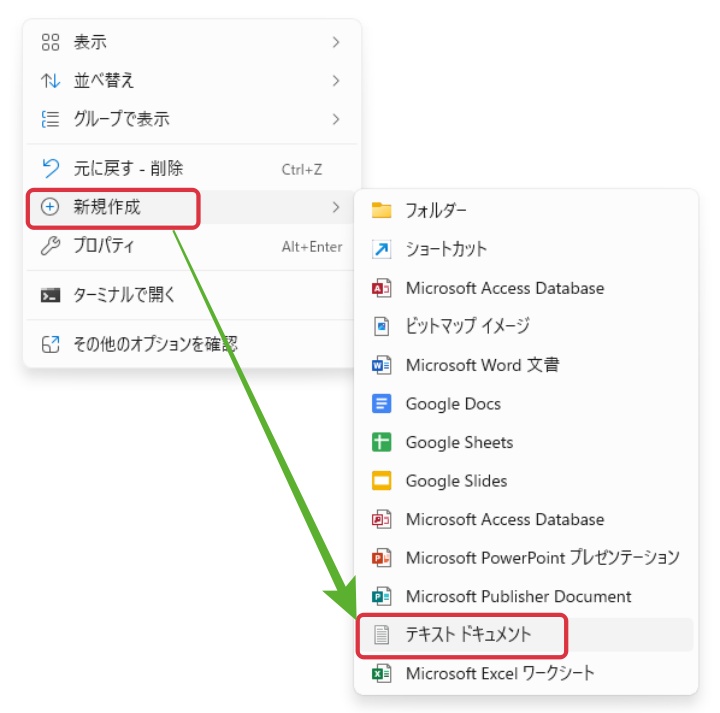
エクスプローラの再起動による復活の方法の紹介です。
目次
エクスプローラの再起動
タスクマネージャーを立ち上げ、エクスプローラの再起動を行います。
タスクマネージャーの起動
起動方法はいくつかあります。
エクスプローラを立ち上げておく必要があります!
・タスクバーにカーソルを合わせて右クリック
(一般的には画面下部にありショートカットが表示されていないところです)
・「Ctrl」+「Shift」+「Esc」 タスクマネージャーが起動
・「Ctrl」+「Alt」+「Delete」 メニューからタスクマネージャーを選択
・「Windowsキー」+「X」 メニューからタスクマネージャーを選択
・「検索窓」に「taskmgr 」を入力しタスクマネージャーを選択
エクスプローラの再起動
タスクマネージャーからエクスプローラの再起動を行います。
タスクマネージャーを立ち上げる前に、エクスプローラを立ち上げておいてください。
プロセスにエクスプローラがありますので、カーソルを合わせて右クリックし
メニューを表示させ「再起動」を実行します。
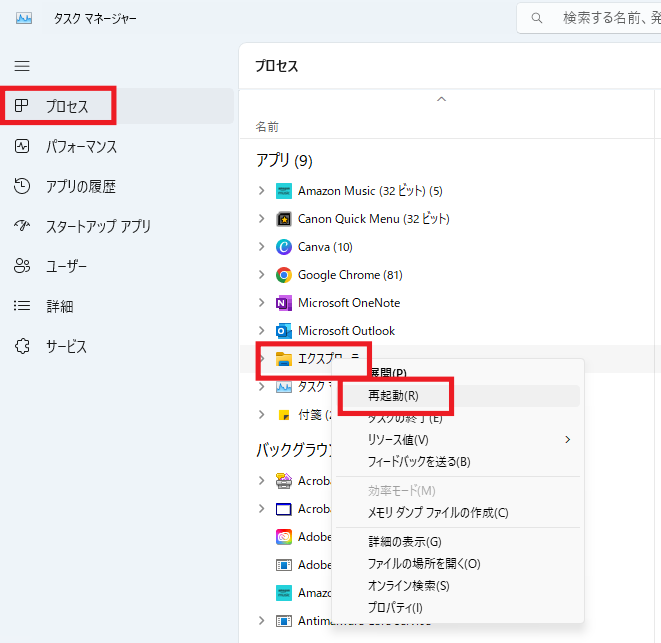
新規作成でメモ帳が復活しているか確認ください。
戻っていれば成功です。
他の方法はこちらを参考にしてください。
あわせて読みたい


右クリックで新規作成からメモ帳が消えた!復活させるメモ帳の再インストール編。【Windows11】
Windows環境でプルダウンメニューの新規作成からメモ帳(テキスト ドキュメント)が消える・表示されない症状が発生しました。本来は、このようにプルダウンメニューに…
あわせて読みたい


右クリックで新規作成からメモ帳が消えた!復活させるレジストリエディタ編集編。【Windows11】
Windows環境で右クリックのプルダウンメニューの新規作成からメモ帳を起動しています。ところがあるときテキストドキュメント(メモ帳)が消えた・表示されない症状が発…
おわりに
メモ帳の新規作成は意外に多用しますよね。
メニューに無くなった時の復活方法の一つの紹介でした。
Windowsにはいろいろと困ることがありますが、便利に使わせて頂いているので困った際の参考にしてください。
スポンサーリンク


コメント